会声会影x8哪里能下载 会声会影如何精确标记截取视频片段
会声会影x8哪里能下载?系统天地网站是大型的软件下载平台,提供众多软件下载。在系统天地站, 会声会影的各个版本本都能找到,包括会声会影x8下载及教程。会声会影如何精确标记截取视频片段?截取视频过程中,凭自己的感官来标记视频截取的起点和终点位置难免会有误差,影响视频截取效果就是不太好的。而会声会影“精确标记片段”功能可以方便用户精确标记修整片段起点和终点,下面和系统天地小编一起来看看会声会影精确标记截取视频片段具体操作方法。
会声会影精确标记截取视频片段具体操作方法步骤:
第一步:设置前准备
打开会声会影界面,在“视频轨”中插入相关视频;
第二步:打开“多重修整视频”
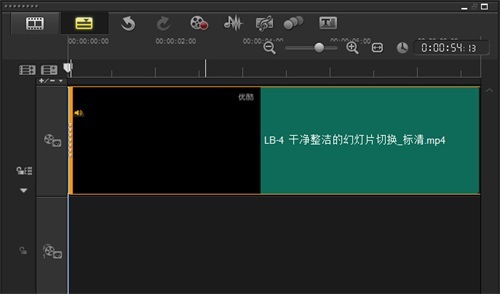
图1:插入相关的视频素材
单击会声会影“视频选项面板”-“多重修整视频”按钮,界面上弹出“多重修整视频”窗口。
第三步:设置开始标记
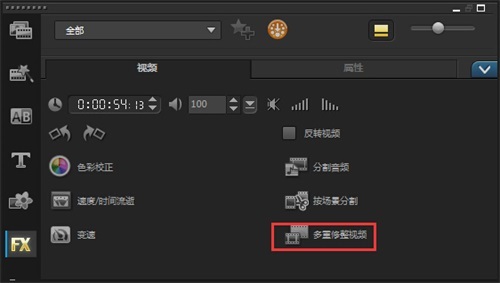
图2:多重修整视频设置
点击窗口右下角“设置开始标记”按钮,确立视频截取起始点。
第四步:确定时间段
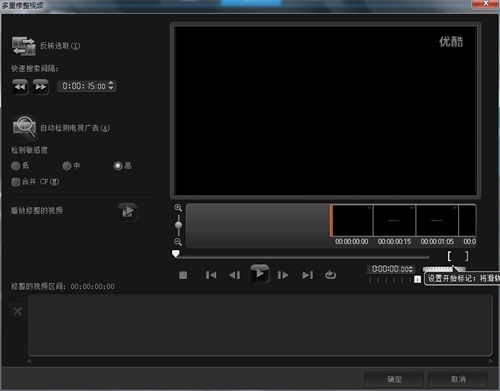
图3:设置起始位置
注意到下图中的“转到特定的时间码”按钮没有?在此文本框中输入视频截取终点时间值,如图所示:
第五步:结束设置
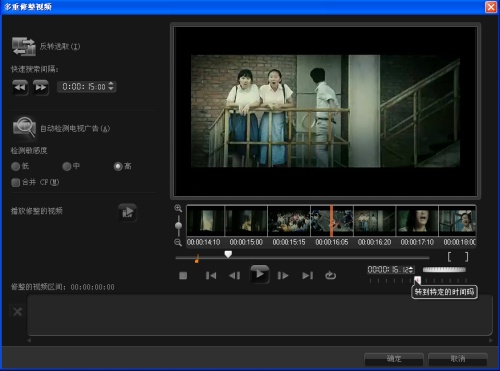
图4:输入视频结束的时间
按下“Enter”键确认,播放窗口内的视频画面转到我们所设定的终点时间所对应画面了!此时,单击“设置结束标记”按钮!会声会影还有其很多剪辑视频的方法可以参考:会声会影视频素材编辑与管理
第六步:完成
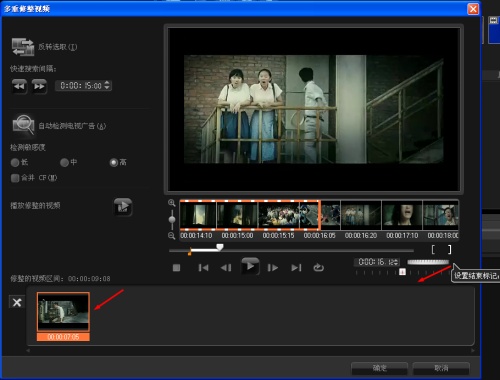
图5:设置结束标记完成设置
我们所截取的视频片段便成功展示在多次修整视频窗口最下方,确认无误点击“确定”按钮,利用会声会影精确截取视频片段成功!你学会吗?